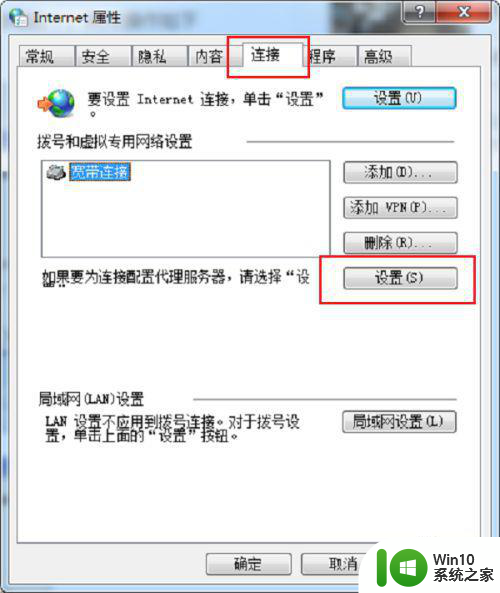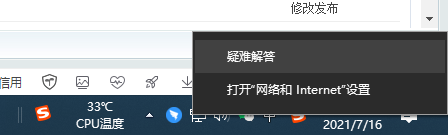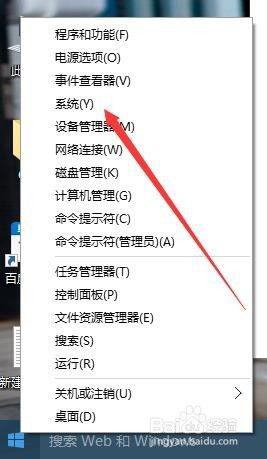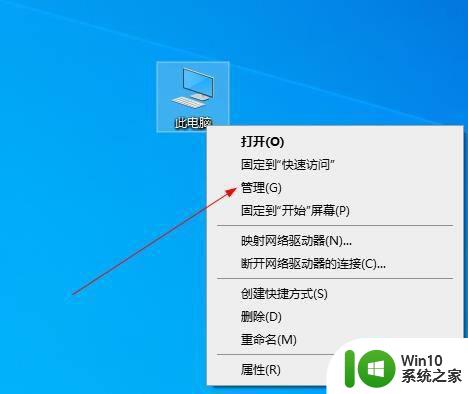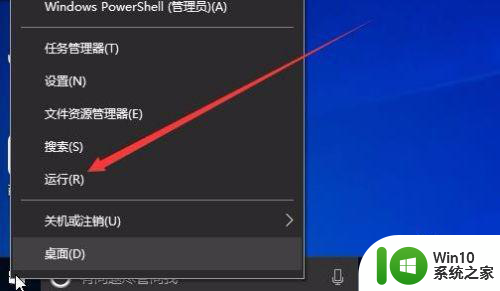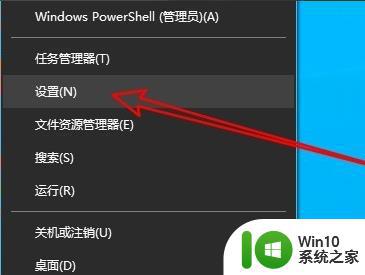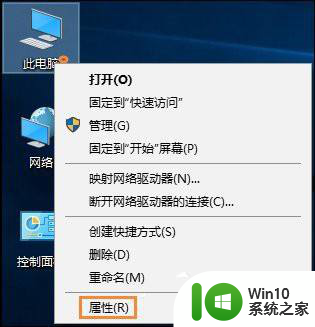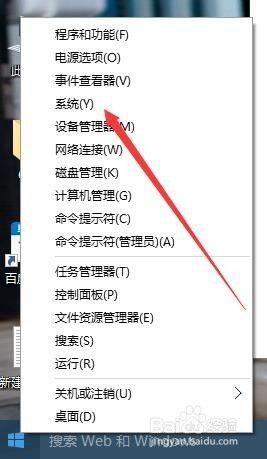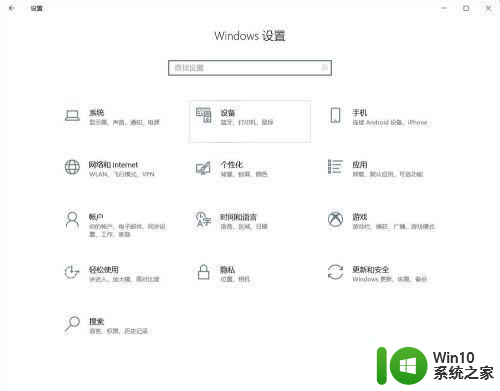win10系统mstsc远程连接不上怎么处理 win10 mstsc远程连接失败怎么解决
近年来随着科技的不断发展,远程连接已成为我们生活和工作中不可或缺的一部分,有时我们在使用Win10系统的MSTSC远程连接时可能会遇到连接不上的问题,这无疑给我们带来了困扰。当我们面对Win10 MSTSC远程连接失败时,应该如何解决呢?在本文中我们将探讨一些解决方法,帮助您顺利解决这个问题。
具体方法:
1、在Windows10系统桌面右键点击屏幕上的“此电脑”图标,在弹出菜单中选择“属性”的菜单项。
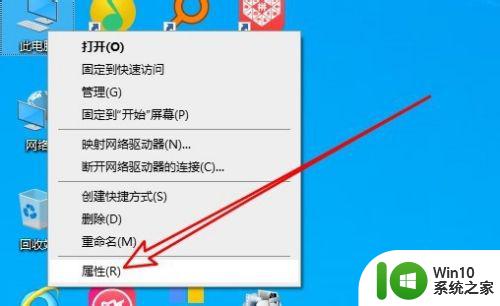
2、然后在打开的系统属性窗口中点击左侧的“远程设置”菜单项。
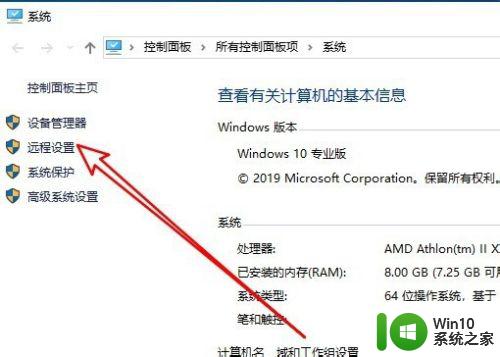
3、接着在打开的系统属性的窗口中找到“允许远程协助连接这台计算机”的设置项。
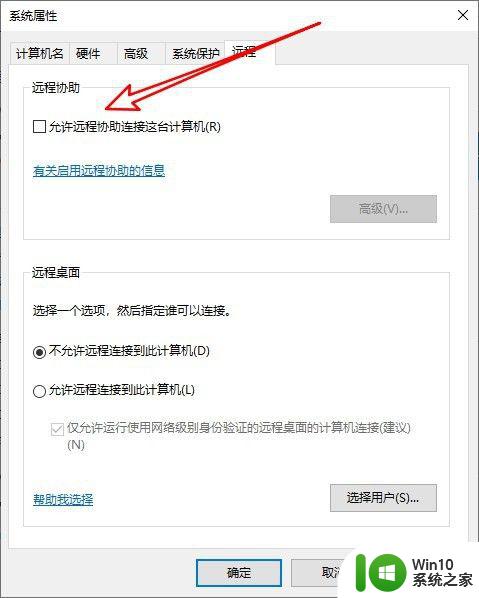
4、接着勾选该设置项前面的复选框,然后点击后面的“高级”按钮。
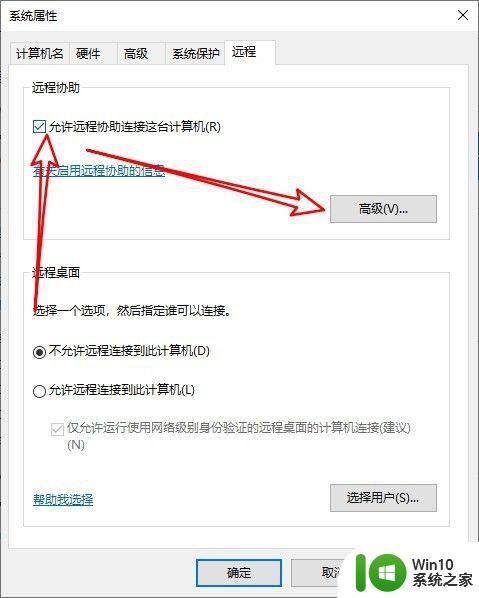
5、这时就会打开远程协助设置的窗口,在窗口中取消“创建仅可以从运行Windows Vista或更新版本的计算机使用的邀请”前面的勾选。
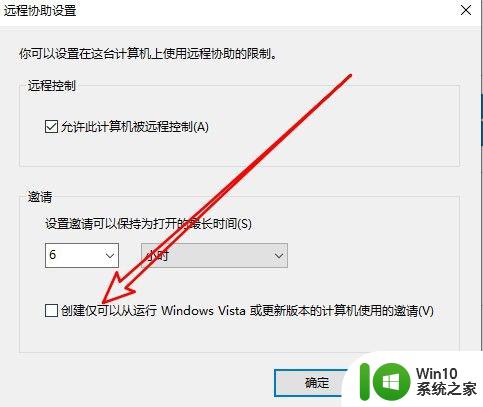
6、接着我们选择远程桌面中的“允许远程连接到此计算机”选项, 同时点击“选择用户”的按钮。
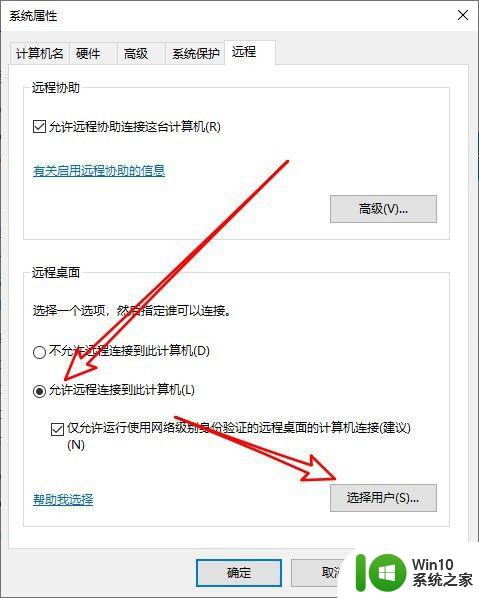
7、在打开的远程桌面用户的窗口中点击“添加”的按钮。
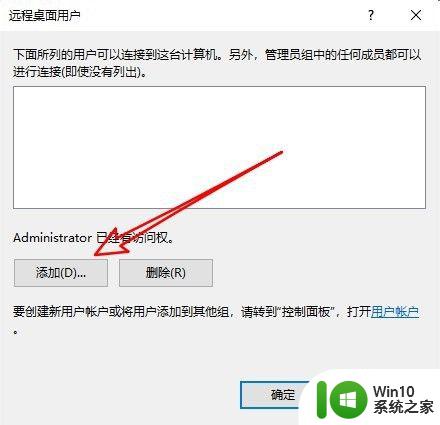
8、接着输入Guest后点击检查名称,然后点击确定按钮添加该用户就可以了。
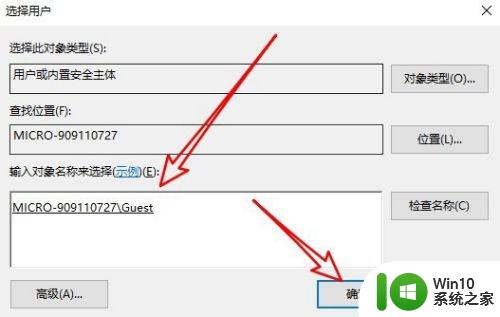
以上就是win10系统mstsc远程连接无法建立的解决方法,如果遇到这种情况,可以尝试根据以上步骤解决,希望对大家有所帮助。